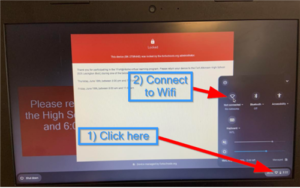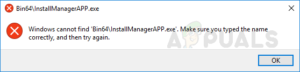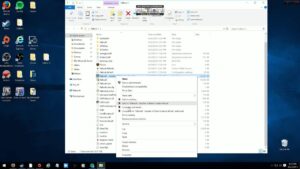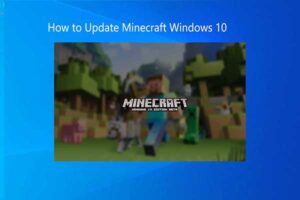Resumen :
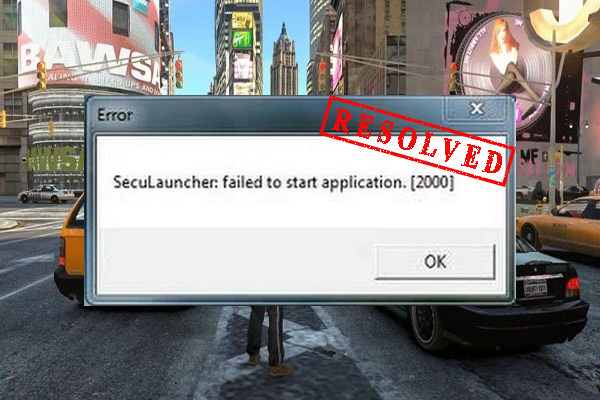
Si el lanzamiento de GTA IV falla, muchos jugadores reciben el mensaje de error «Seculauncher no pudo iniciar la aplicación.[2000]«. ¿Qué causa el molesto error? ¿Como arreglarlo? Ahora, exploremos estas preguntas con MiniTool.
¿Qué impidió que SecuLauncher iniciara la aplicación 2000? Después de analizar numerosos informes y referencias de usuarios, descubrimos que el error a menudo estaba relacionado con la falta de un paquete de Visual C Redist. Algunos otros factores como archivos de juegos corruptos, incompatibilidad del lanzador, derechos de administrador faltantes y comprobaciones de SecuROM también son responsables de la falla de la aplicación por parte de SecuLauncer.[2000].
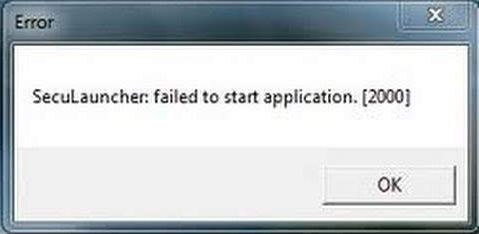
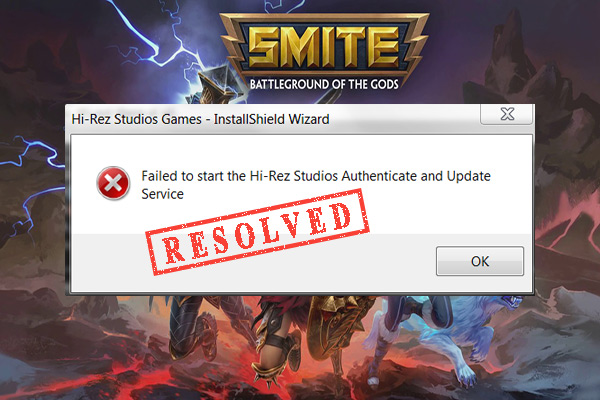
Muchos usuarios informan que se encuentran con el error «No se pudo instalar el servicio de actualización y autenticación de Hi-Rez». Este artículo explora varias correcciones que son efectivas para usted.
Arreglar 1. Ejecuta el juego como administrador.
Según una encuesta, el error de GTA IV SecuLauncher 2000 a menudo ocurre después de instalar el juego desde un medio tradicional en lugar de Steam u otro iniciador de juegos. El error también puede ser causado por acceder al administrador faltante. Para resolver este problema, puede intentar ejecutar GTA IV como administrador.
Etapa 1. Haga clic derecho en GTA IV acceso directo en su escritorio y seleccione Propiedades.
Consejo: Además, puede encontrar el archivo ejecutable del juego (gtaIV.exe) y luego hacer clic derecho sobre él y seleccionar Ejecutar como administrador cada vez que inicie el juego.
2do paso. En el Propiedades ventana, ve a la Compatibilidad pestaña y marque la casilla junto a Ejecute este programa como administrador.
Paso 3. Clamer Correcto y Solicitar para ejecutar el cambio.
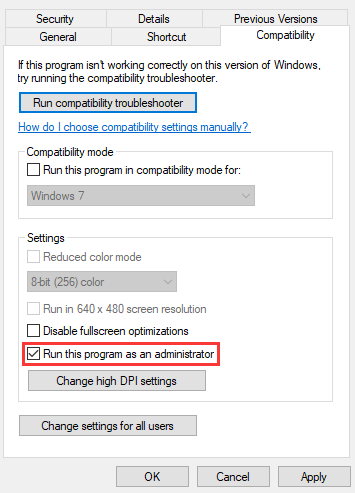
Ahora reinicie su computadora y verifique si SecuLauncher no pudo iniciar la aplicación.[2000] el error aún persiste.
Arreglar 2. Ejecuta el juego en modo de compatibilidad
A veces, SecuLauncher no pudo iniciar el error de la aplicación 2000 puede deberse a un modo de juego incompatible. Si está ejecutando el juego en Windows 10, puede cambiar el modo de compatibilidad del juego en Windows 7 / XP. Para esto:
Etapa 1. Repetir Pasos 1 y 2 en el Reparación 1 para abrir la ventana de propiedades del juego.
2do paso. Bajo el Compatibilidad pestaña, marque la casilla Ejecuta este programa en modo compatibilidad para luego seleccione Windows 7 o una versión anterior de Windows en el menú desplegable.
Paso 3. Haga clic en Correcto y Solicitar.
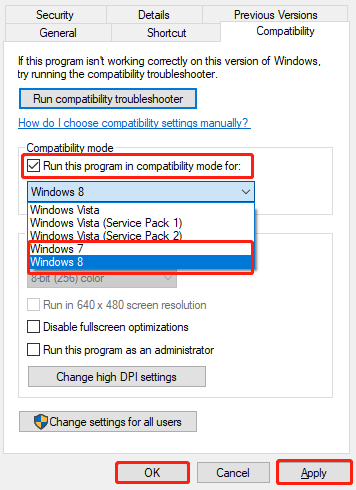
Después de eso, reinicie el juego y vea si SecuLauncer no pudo iniciar la aplicación.[2000] se corrige el error.
Hotfix 3. Instale el paquete redistribuible de Visual C ++ correcto
Según una encuesta, el error «SecuLauncher no pudo iniciar la aplicación 2000» suele estar relacionado con un paquete redistribuible de Visual C ++ faltante o incorrecto. Para resolver este problema, le recomendamos que instale la versión 2005 del paquete Visual C ++ Redist en su PC.
Consejo: Si instaló Visual C ++ Redist 2005 pero aún recibe el error, primero puede desinstalarlo de su computadora y luego seguir los pasos a continuación para descargarlo nuevamente.
Etapa 1. Haga clic aquí para abrir la página de descarga de la versión de Visual C ++ Redist 2005 y seleccione un idioma apropiado en el menú desplegable, luego haga clic en Descargar.
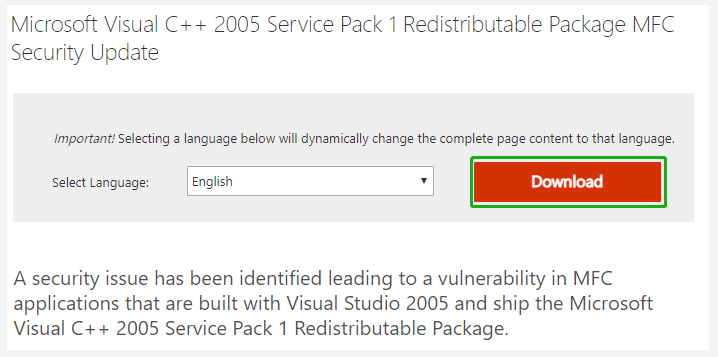
2do paso. Marque la casilla de vcredist.exe que coincida con la arquitectura de su sistema operativo y haga clic en Próximo para descargarlo.
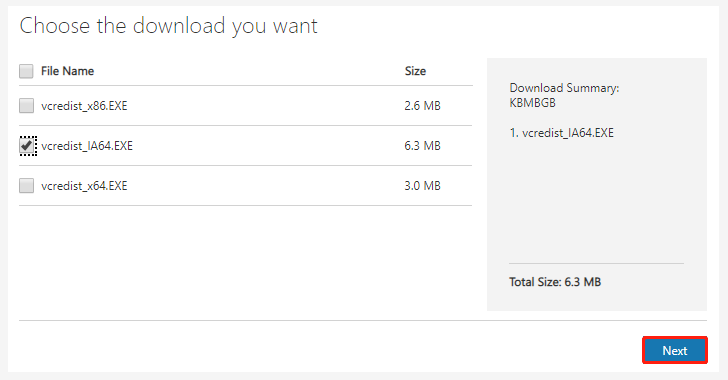
Paso 3. Una vez descargado, ejecute el ejecutable vcredist.exe y siga las instrucciones en pantalla para completar la instalación.
Después de instalar Visual C Redist, reinicie su computadora y vea si se resuelve el error de GTA IV SecuLauncher 2000.
Arreglo 4. Verifique la integridad de los archivos del juego
Si inicia GTA IV desde archivos de juego corruptos o inconsistentes, puede recibir el mensaje de error «SecuLauncher no pudo iniciar la aplicación 2000». Aquí puedes verificar la integridad del archivo del juego en Steam.
Etapa 1. Abra su cliente Steam y navegue hasta Biblioteca lengua.
2do paso. Botón derecho del ratón GTA IV en la lista de juegos y seleccione Propiedades.
Paso 3. En el Propiedades ventana, ve a la Archivos locales y haga clic en el Verifique la integridad de los archivos del juego opción.
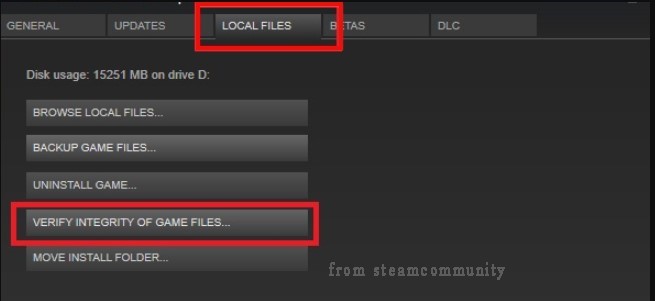
Después de eso, puedes reiniciar el juego y verificar si SecuLauncher no pudo iniciar la aplicación. El error 2000 todavía aparece.
Solución 5. Instale los juegos más recientes para Windows Live
Como sabrá, GTA IV es un juego relativamente antiguo que usa Games for Windows Live (GFWL) para iniciarse. Si no ha instalado la última versión de GFWL, es posible que no pueda iniciar la aplicación SecuLauncher.[2000] Error. Aquí puede descargarlo manualmente desde el sitio web oficial e instalarlo en su PC con Windows.
Una vez instalado, debe reiniciar su computadora e iniciar GTA IV para ver si SecuLauncher no pudo iniciar la aplicación. El error 2000 se solucionó.
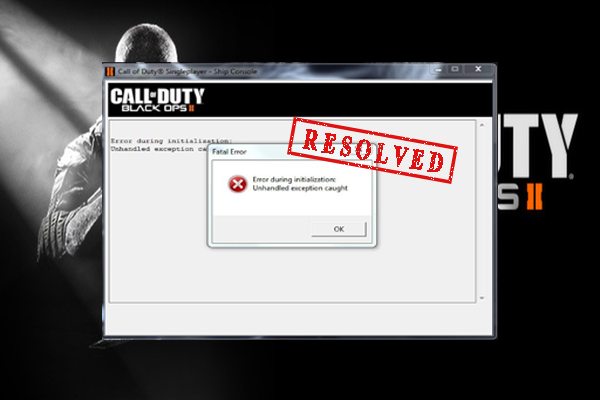
¿Ha encontrado el problema de excepción no controlada de Black Ops 2 con Windows 10? No te preocupes. Este artículo explora varios métodos efectivos de resolución de problemas.